開発したアプリを実機でテストする方法です
①実機をUSBでMacに接続してデバイスを選択します
今回の例ではiPadにアプリを入れています
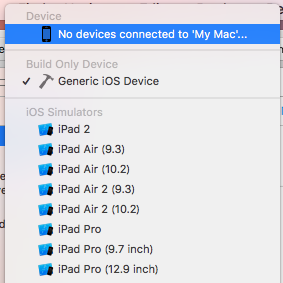
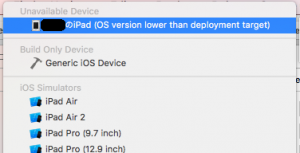
②Signingを開いてAppleIDでサインインします

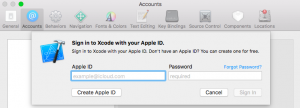

③サインインした際に作成されたTeamを選択します
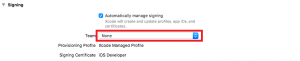
④デバイスが実機になっているのを確認して実行ボタンを押すと、
実機にアプリがインストールされます

インストールしたアプリを起動した際、
「信頼されていない開発元」のメッセージが出た場合は、実機で以下の設定を行います
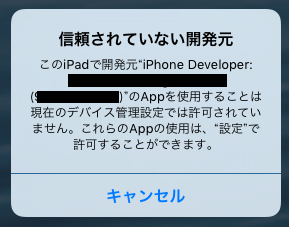
設定>デバイス管理>デペロッパAPPを開いて信頼をクリック
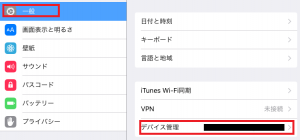
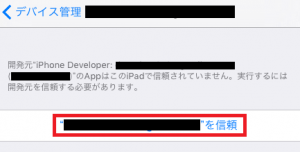
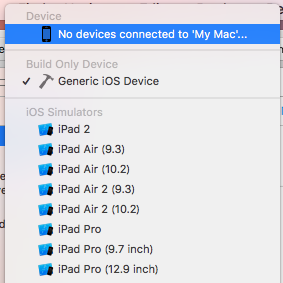
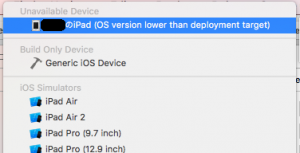
![]()